Ubuntu에 ORACLE 설치하기
지난 시간에는 Ubuntu에 MySQL을 설치했습니다. 이번 시간에는 Oracle을 설치하는 방법에 대해서 살펴보겠습니다.
1. Windows에서 리눅스용 Oracle 설치파일을 다운로드 합니다.
https://www.oracle.com/database/technologies/xe-prior-release-downloads.html
XE Prior Release Archive
Getting Started: Support Oracle Database Express Edition (XE) is a community supported edition of the Oracle Database family. Please go to the Oracle Database XE Community Support Forum for help, feedback, and enhancement requests. Note: Oracle Support Ser
www.oracle.com
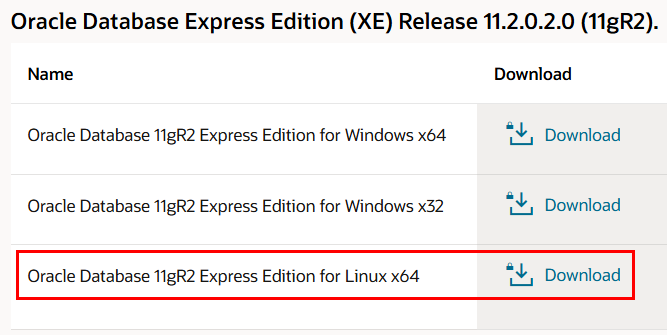
※ 만약 로그인 화면으로 이동하면 oracle 계정으로 로그인 후 다운로드를 진행합니다

2. FTP를 이용해서 oracle 설치 파일을 ubuntu에 업로드합니다.


3. 설치 파일을 압축 해제합니다.
$ unzip oracle-xe-11.2.0-1.0.x86_64.rpm.zip

4. alien, libaio-dev, unixodbc를 설치 합니다.
$ sudo apt-get install alien libaio-dev unixodbc
$ sudo ln -s /usr/lib/x86_64-linux-gnu/libaio.so.1t64 /usr/lib/x86_64-linux-gnu/libaio.so.1
5. 압축 해제한 디렉터리(Disk1)로 이동합니다.

6. .rpm 파일을 .deb 파일로 변환합니다.
$ sudo alien --scripts -d oracle-xe-11.2.0-1.0.x86_64.rpm
※ 변환하는데 약 5분의 시간이 필요합니다. 기다립니다.

참고.
alien: 리눅스에서 패키지 형식을 변환하는 도구입니다. .rpm (Red Hat Package Manager) 패키지를 .deb (Debian Package) 형식으로 변환하거나 그 반대로 변환할 수 있습니다.
--scripts: 이 옵션은 패키지의 설치, 제거 및 구성 스크립트를 변환된 .deb 패키지에 포함시킵니다.
-d: -d 옵션은 변환된 패키지를 .deb 형식으로 생성하도록 지정합니다.
7. oracle-xe_11.2.0-2_amd64.deb 파일을 설치합니다.
$ sudo dpkg --install oracle-xe_11.2.0-2_amd64.deb

8. oracle 초기 설정을 합니다.
$ sudo /etc/init.d/oracle-xe configure

9. oracle을 시작하고 상태를 확인합니다.
$ sudo systemctl start oracle-xe
$ sudo systemctl status oracle-xe

10. DBeaver를 다운로드 합니다.


11. 압축을 해제합니다.

12. 압축해제 폴더에 dbeaver.exe를 이용해서 dbeaver를 실행합니다.



13. Connection을 만듭니다.
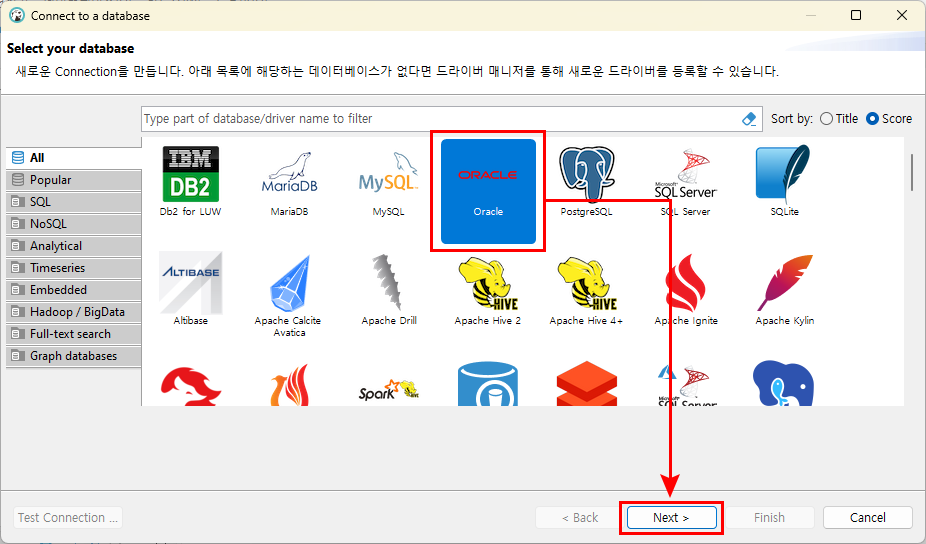


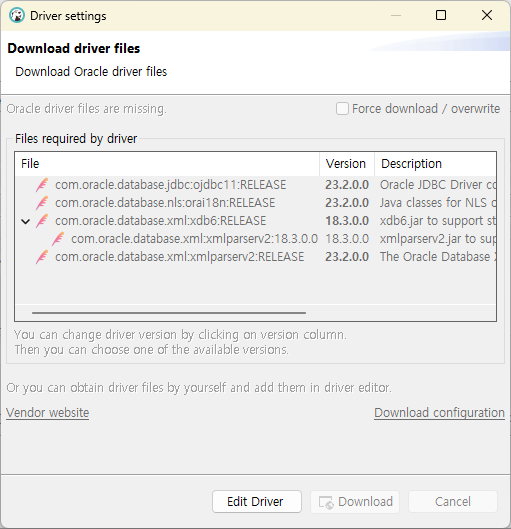




14. 쿼리를 테스트하기 위해서 SQL문서를 만들고 테이블 목록을 조회합니다.
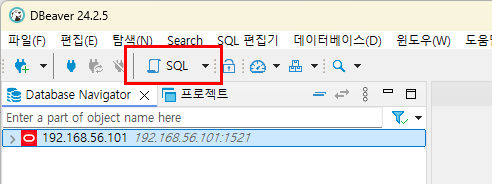

15. Ubuntu를 종료하고 스냅샷을 찍습니다.



※참고. oracle의 경우 ubuntu를 껏다 켜면 oracle 서비스가 자동으로 시작되지 않습니다. 때문에 수동으로 oracle-xe 서비스를 start 합니다.
$ sudo systemctl start oracle-xe
$ sudo systemctl status oracle-xe

이번 시간에는 Ubuntu에 Oracle를 설치하고 외부에서 DBeaver로 접속했습니다. Ubuntu에 MySQL을 설치하는 방법은 아래 링크를 참고하세요.